Twitter(ツイッター)に動画をアップロードしたときに「あれ?画質が悪くなっているぞ」という経験をした方は多いのではないでしょうか?せっかく作った動画が見づらくなってしまうと、がっかりしてしまいますよね。

Twitter上で動画の画質が悪くなる原因

画質が劣化する原因①エンコード(圧縮)される
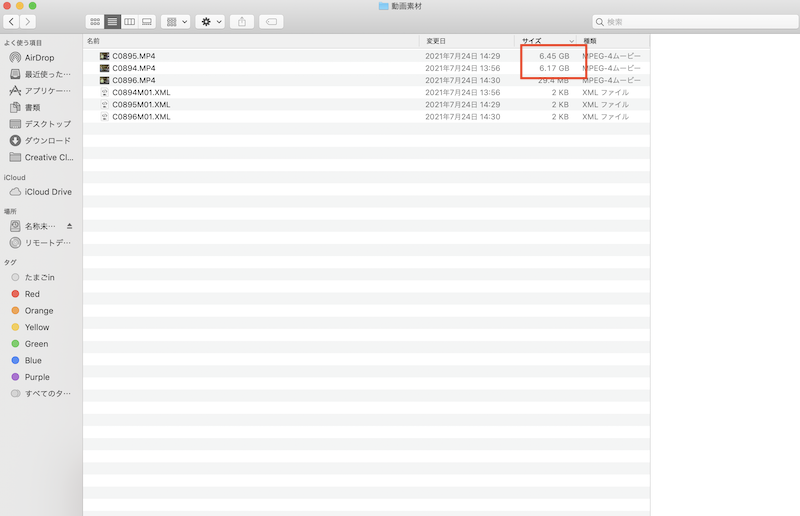
Twitterにアップロードした動画の容量が大きいと、エンコード(圧縮処理)が行われます。
高画質の動画は容量が大きく、サーバーや閲覧者の端末に大きな負担をかけます。また、読み込みに時間がかかるため、再生までに時間がかかります。そのため、容量の大きな動画は強制的にエンコードされて画質が悪くなってしまうのです。
画質が劣化する原因②動画のサイズが大きい
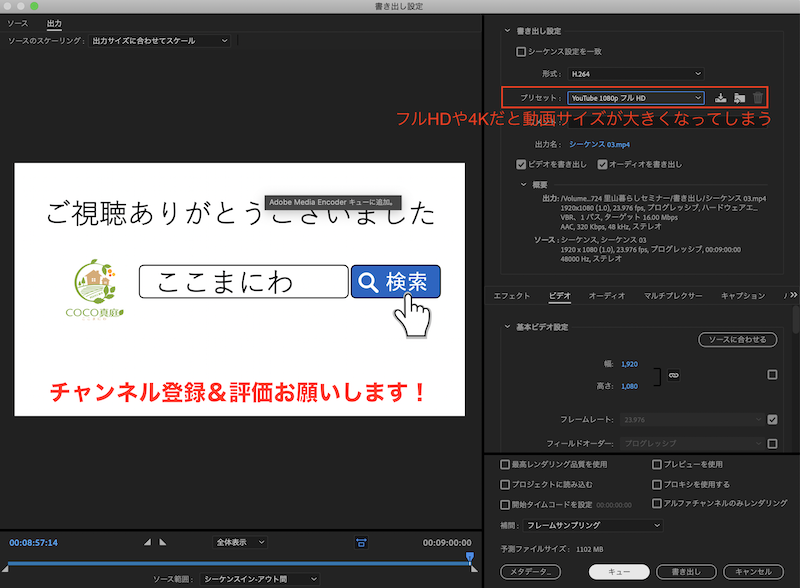
動画サイズが大きい場合も、エンコードされてやすくなります。TwitterではフルHD(1,920×1,080)のような大きなサイズの動画はエンコードされます。動画を高画質のまま投稿するには、動画サイズをあえて小さくしましょう。
画質が劣化する原因③ビットレートが大きい
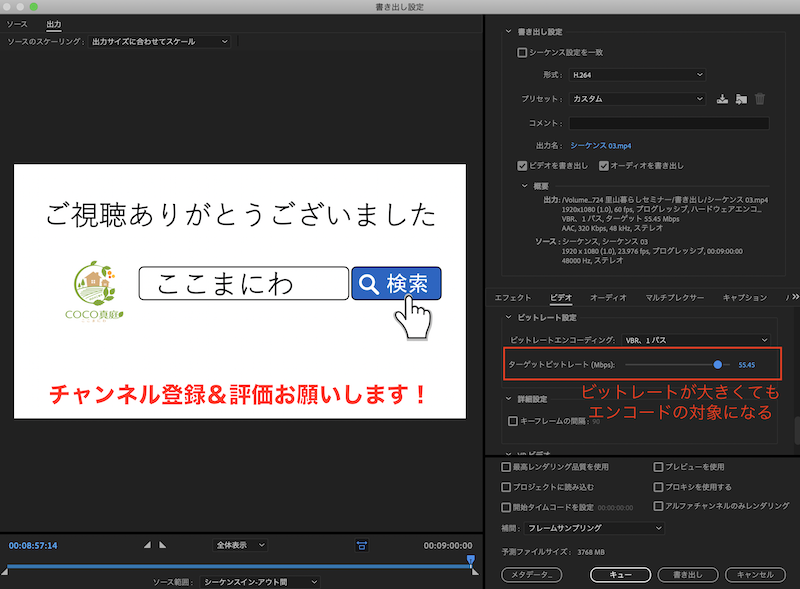
ビットレートとは、簡単にいうと動画の滑らかさを示す値です。
このビットレートが大きすぎるとエンコードの対象となり、画質が劣化します。ビットレートは動きの激しい動画やカラフルな動画で大きくなりやすいので注意しましょう。
画質が劣化する原因④フレームレートが大きい
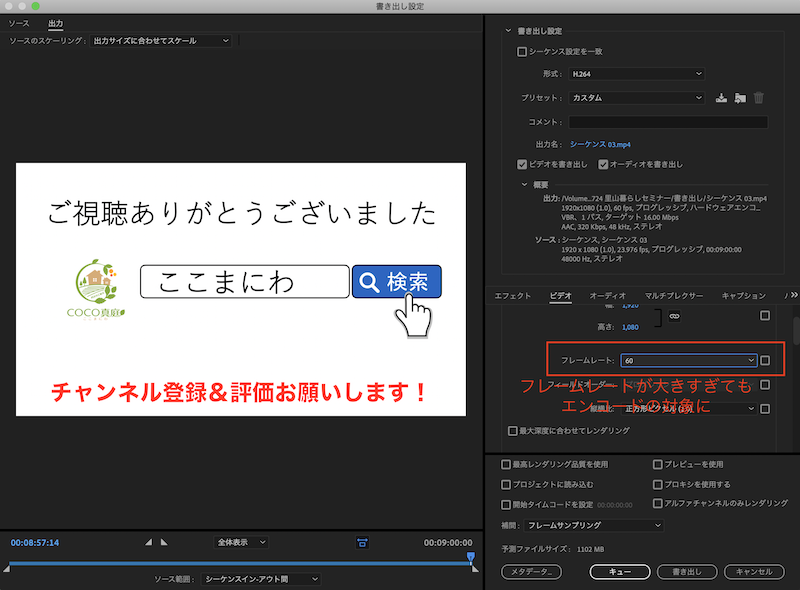
フレームレートとは、1秒間に表示することのできる静止画の数を示す値です。
単位はfps(frames per second)で表します。動画は静止画の集合体です。フレームレートが大きくなるほど、滑らかで高画質な動画となります。一方で、フレームレートが大きくなると容量が大きくなり、エンコードされやすくなります。
Twitterに投稿する動画を高画質に保つ方法①解像度を720px以下にする

解像度=ピクセルの集まり

解像度とは、「ピクセル」と呼ばれるドットの集合体のことです。動画や画像を拡大すると、小さな四角がたくさん見えますよね。この四角の数が多いほど高画質になります。動画によく使われる解像度には以下の4つがあります。
- 4K(2160px:4096×2160 または 3840×2160)
- フルHD(1080px:1980×1080)
- HD(720px:1280×720)
- SD(480px:854×480)
Twitterには4つすべてをアップロードできますが、次で解説するように、4KやフルHDだと容量が大きすぎてエンコードされてしまいます。
720px以下だとエンコードされず高画質でのアップできる
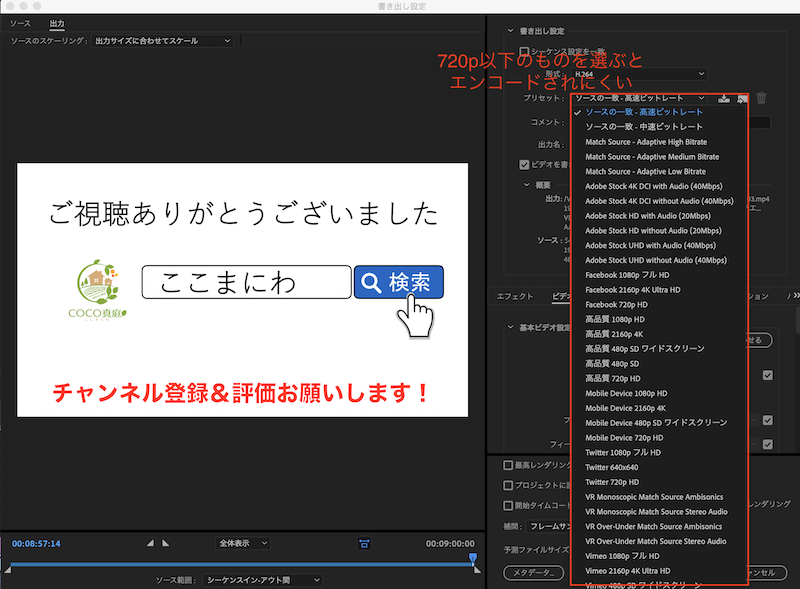
Twitterに動画を高画質のまま投稿するには、解像度を720px以下に設定しましょう。4KやフルHDの動画を投稿すると強制的にエンコードされて、画質の劣化や動きがカくカクする現象が起こります。
しかし720px以下だとエンコードの対象にならないため、高画質のまま動画をアップロードできます。具体的には、縦横の短い方の解像度が720px以下だとエンコードされないので、以下のサイズに設定しておきましょう。
Twitterに投稿する動画を高画質に保つ方法②ビットレートを2,000kbps以下にする

ビットレート=画質を決める要素
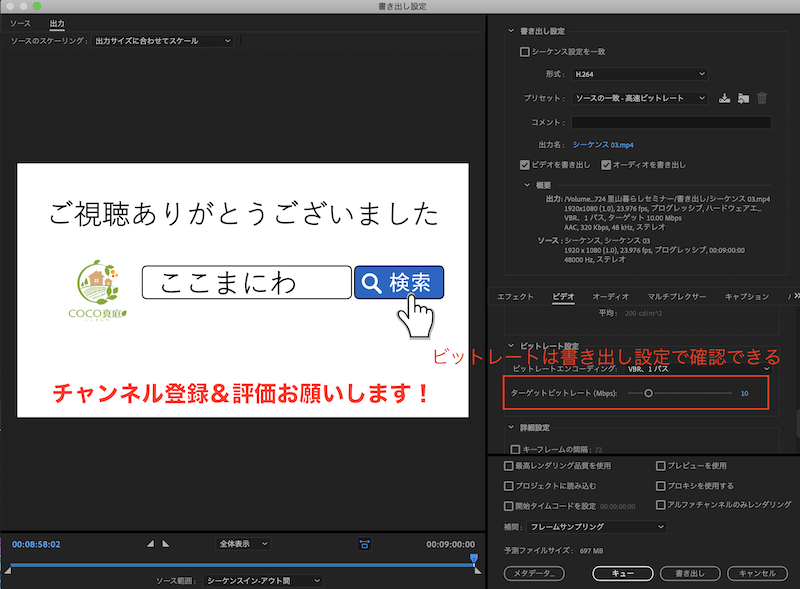
ビットレートを詳しく説明すると、1秒間に送受信できるデータ量のことです。単位はbps(bits per second)で、1bpsは1秒間に1ビットのデータ量を送受信できることを表します。よく耳にするKB(キロバイト)で表すと、1KB=8000bpsとなります。
このビットレートが大きいほど多くのデータを送受信でき、高画質で滑らかな動画となります。しかし動画サイズが大きくなり、Twitterにアップするとエンコードされて画質が劣化してしまうのです。
ビットレートが2000kbps以下だと圧縮されず高画質でアップできる
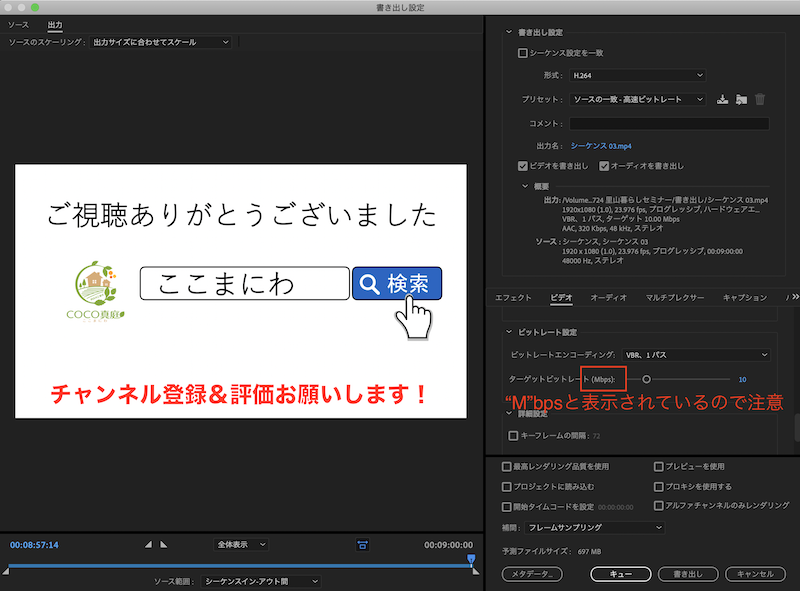
Twitterでは、ビットレートが2000kbpsを超えるとエンコードされる仕様になっています。そのため、2000kbps以上の滑らかな動画をアップするとエンコードされて、結果的に画質が粗くなってしまいます。
そのため、ビットレートは2000kbps以下に抑えましょう。Twitterには動きの激しい動画やカラフルな動画のアップは避けた方がいいと覚えておくといいですね。
Twitterに投稿する動画を高画質に保つ方法③Twitter以外のリンクを貼り付ける

YouTubeへのリンクをTwitterに貼り付ける
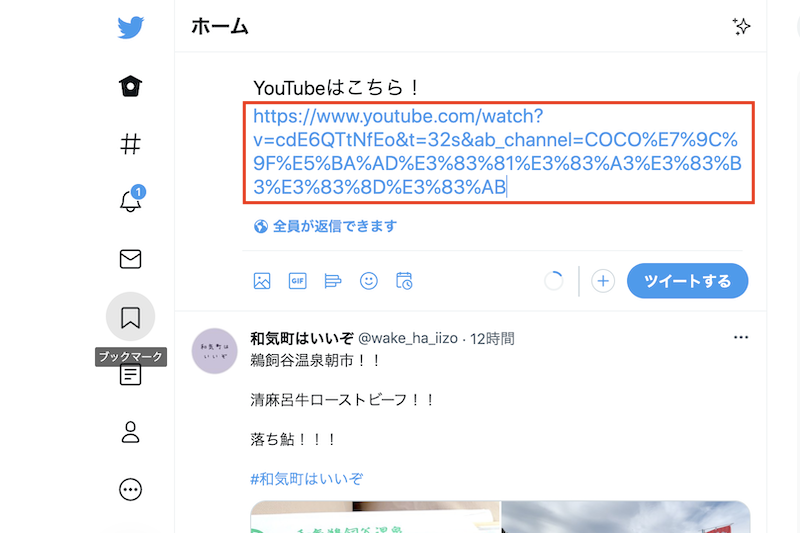
どうしても4KやフルHDといった高画質の動画をシェアしたい場合は、YouTubeに動画をアップロードして、そのリンクをTwitterに貼り付ける方法もおすすめです。YouTubeは動画投稿サービスなので、高画質で容量の大きな動画でもエンコードされずに投稿できます。
また、Twitterに投稿できる動画の長さは2分20秒までですが、YouTubeでは長さを気にする必要はありません。Twitterでは動画が長い場合もエンコードの対象となるので、1分を超える長い動画はYouTubeにアップするのがおすすめです。
Twitterに投稿する際のPremiereの書き出し設定

書き出し設定①形式は「H.264」を選択
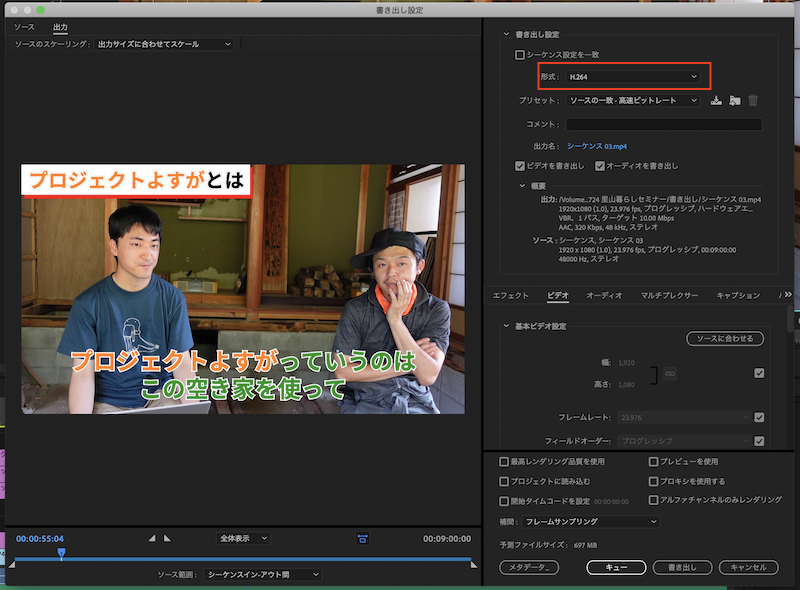
最初に書き出し形式を「H.264」に設定します。この形式は最も基本的な形式で、YouTubeなどに投稿するときも使われます。
書き出し設定②プリセットは「Twitter 720p」を選択
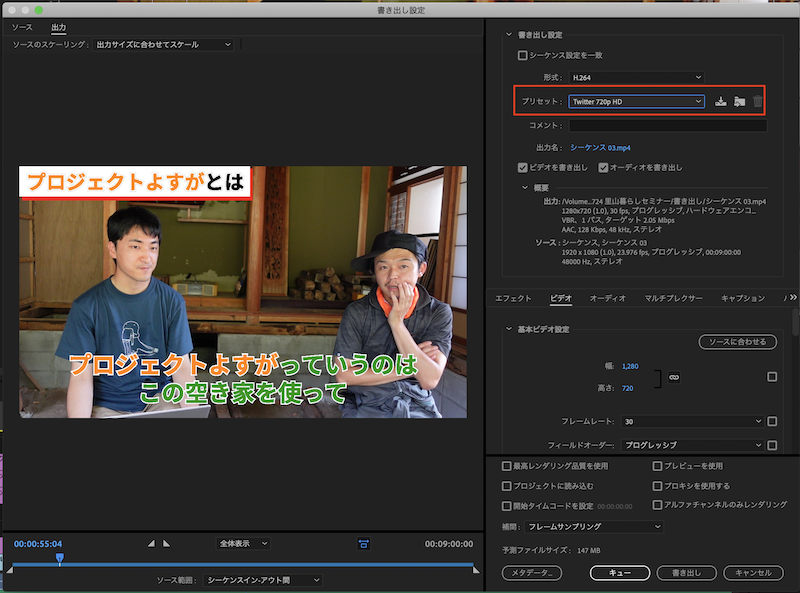
次に形式の下にある「プリセット」を設定します。プリセットは「Twitter 720p」を選びます。これで動画サイズが720pに設定されるので、基本的にエンコードの対象から外れます。
書き出し設定③容量が大きい場合は書き出し設定を変更
Twitterに投稿できるファイルサイズは512MBまでです。もし①と②を設定して512MBを超えてしまう場合は、以下の方法を試しましょう。
- プリセットを「Twitter 640×640」にする
- フレームレートを下げる
- ビットレートを下げる
ちなみに、人の目に自然な動きに見えるフレームレートは30fps以上です。これは、テレビのフレームレートと同じ数値です。そのため、フレームレートを下げるときは30fpsを目安に下げましょう。
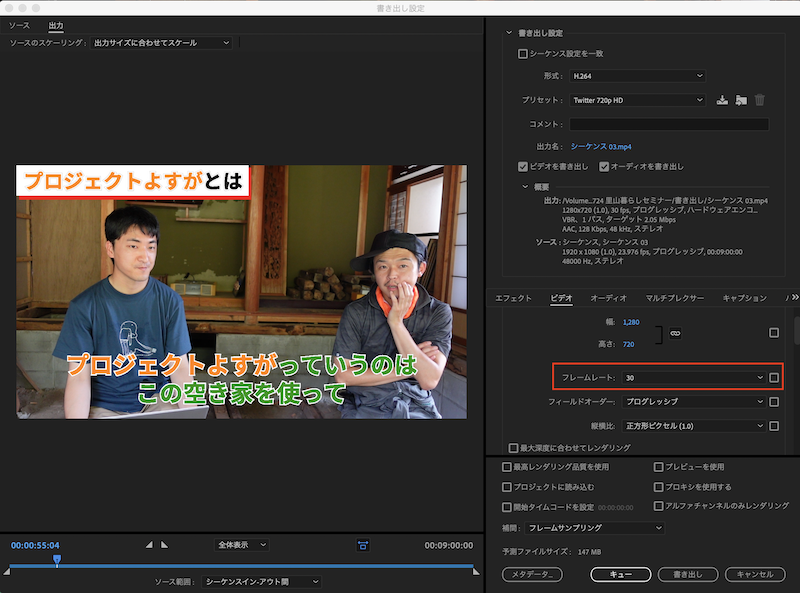
▲フレームレートは「ビデオタブ」の中にあります
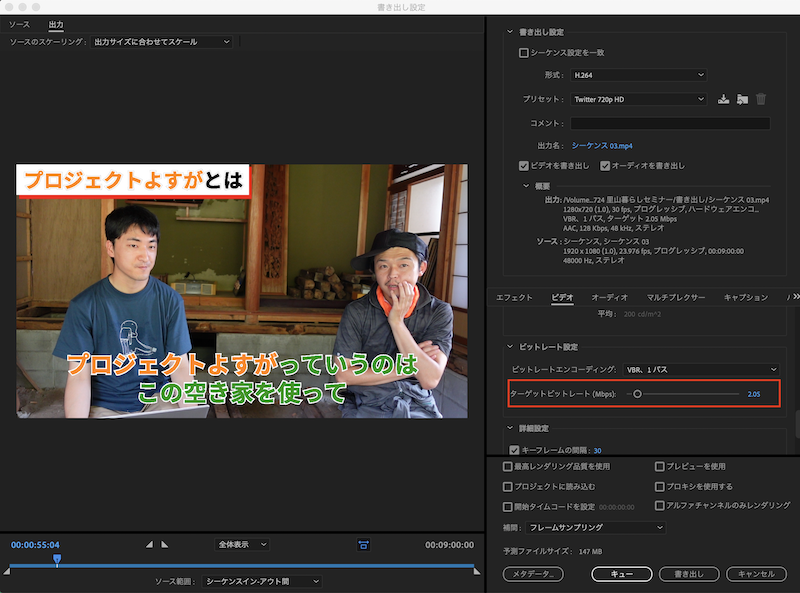
▲ビットレートは「ビデオタブ」をスクロールするとあります
書き出し設定④ファイル名と保存先を決めて出力
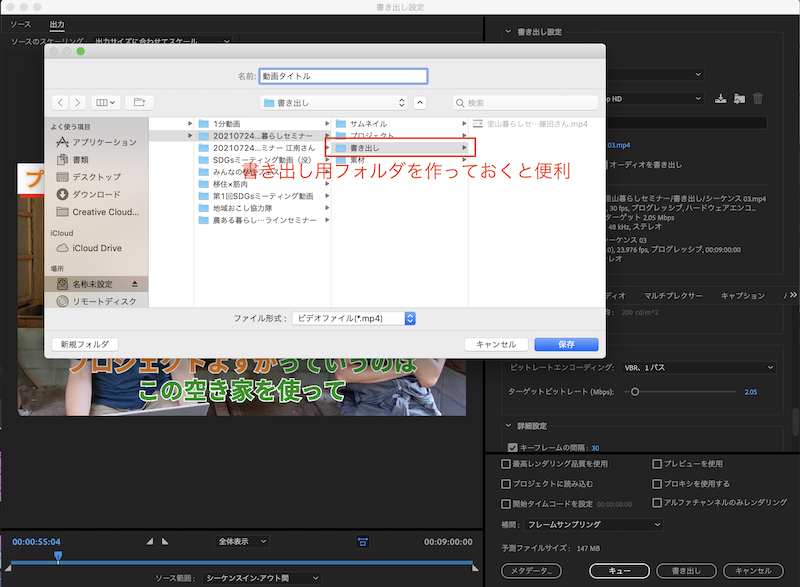
最後にファイル名と保存先を決めて出力すればOKです。出力したらTwitterにアップして、高画質の状態で再生できるか確認しましょう。確認作業はとても重要なので、必ず行うようにしてください。
Twitter上に高画質のまま動画を投稿しよう!
Twitterに動画をアップロードするとき、容量が大きすぎるとエンコードされて画質が悪くなります。でも、解像度やビットレートをあらかじめ設定しておくことで、高画質のまま動画をアップすることができます。Twitter用の動画を作るときは、まずはPremiereの設定をTwitter仕様にしてから作業に取り掛かりましょう。


